Konica minolta BIZHUB 190F, BIZHUB 131F User Manual
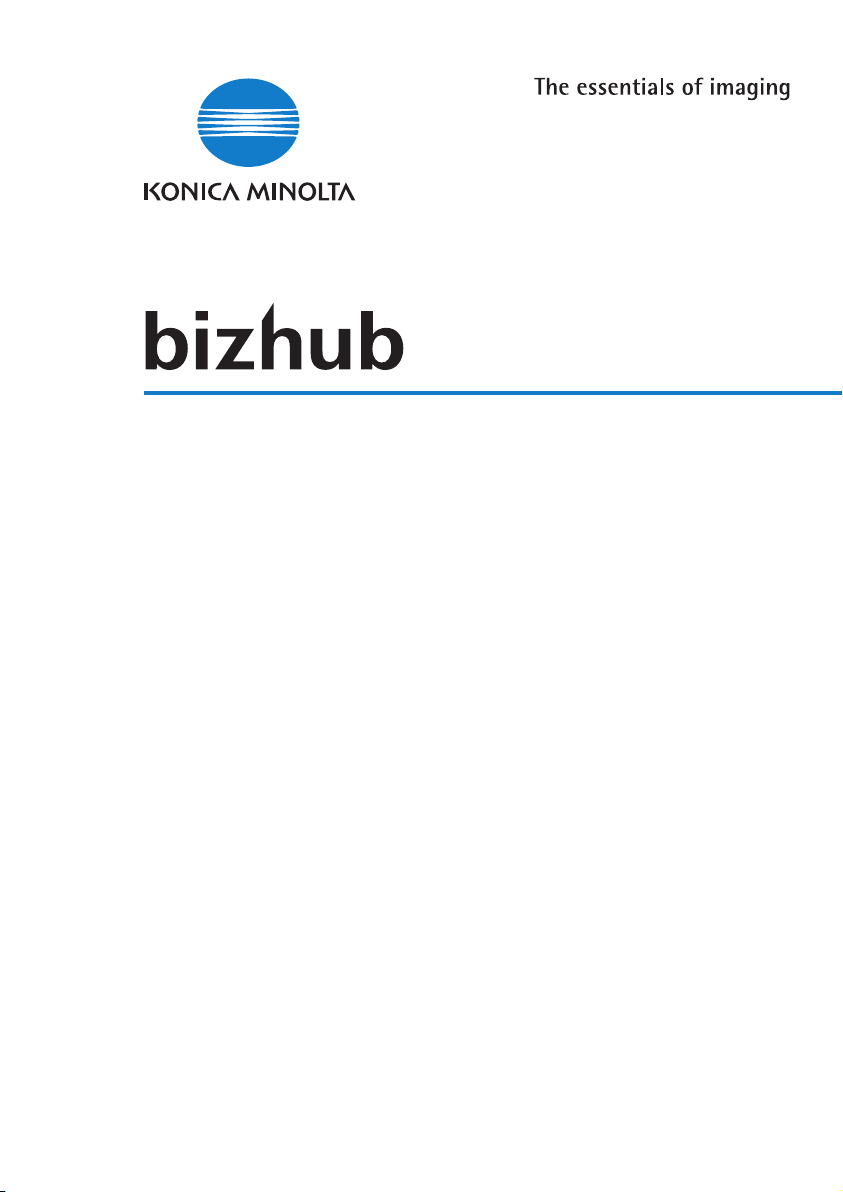
131f/190f
Guide de l’utilisateur (PCL)
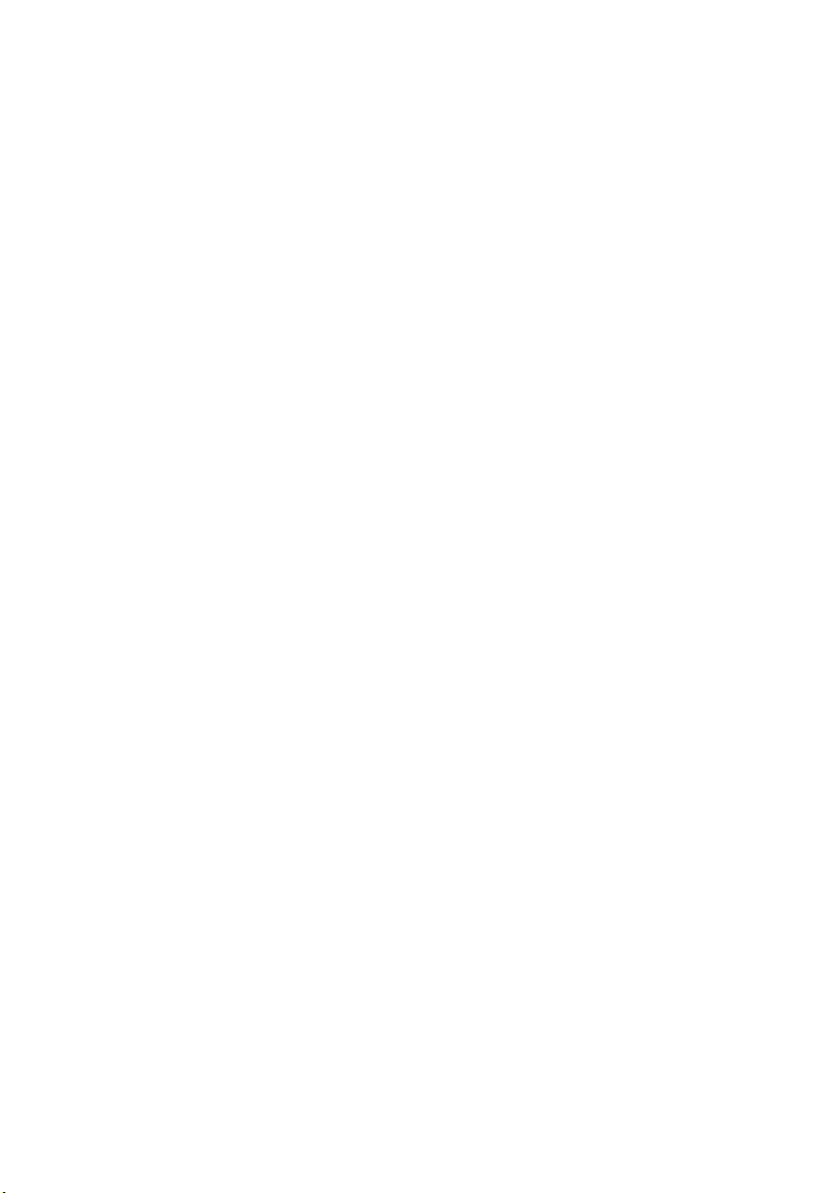
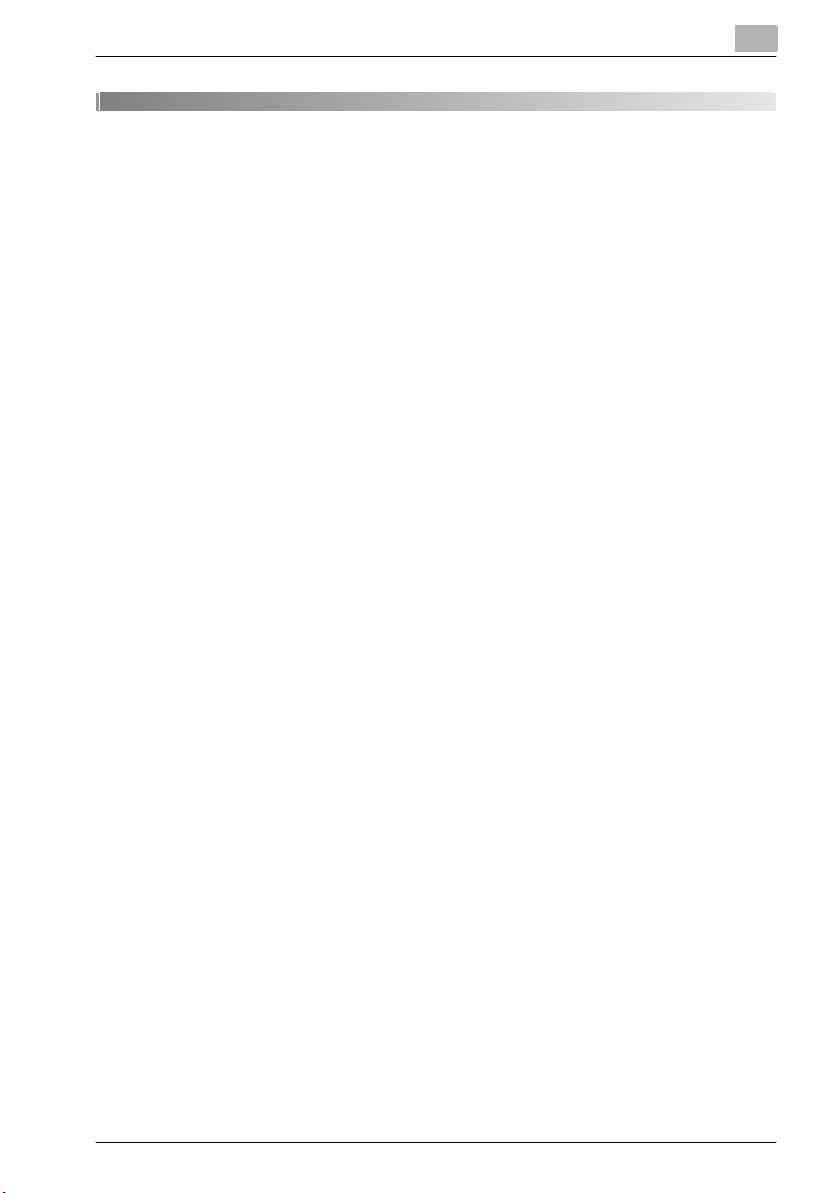
Table des matières
1 Préparation
1.1 Configuration système (locale)....................................................1-3
2 Installation
2.1 Installation locale : port USB Windows ......................................2-3
2.1.1 Pour les utilisateurs de Windows 98SE et Me ...........................2-5
2.1.2 Pour les utilisateurs de Windows 2000......................................2-7
2.1.3 Pour les utilisateurs de Windows XP et de Windows
Server 2003................................................................................2-9
2.1.4 Pour les utilisateurs de Windows Vista :..................................2-11
2.1.5 Installer les deux pilotes PCL5e et PCL6.................................2-13
2.2 Installation locale : Port parallèle Windows (en option)..........2-16
2.2.1 Connexion sur port parallèle....................................................2-17
2.2.2 Installation du pilote.................................................................2-17
2.3 Installation réseau : TCP/IP (en option)....................................2-18
2.4 Désinstallation du pilote ............................................................2-19
3 Configurer les paramètres du pilote d'imprimante
3.1 Ouvrez les propriétés de l'imprimante .......................................3-3
3.1.1 A partir du logiciel d'application ................................................3-3
3.1.2 A partir du dossier de l'imprimante............................................3-4
3.2 Onglet Papier ................................................................................3-4
3.2.1 Zoom..........................................................................................3-5
3.2.2 Copies........................................................................................3-5
3.2.3 Format papier.............................................................................3-6
3.2.4 Source papier.............................................................................3-7
3.2.5 Type papier ................................................................................3-8
3.2.6 Tri ...............................................................................................3-8
3.3 Onglet Mise en page ....................................................................3-8
3.3.1 Duplex........................................................................................3-8
3.3.2 Combiner ...................................................................................3-9
Pilote PCL 131f/190f Table des matières-1
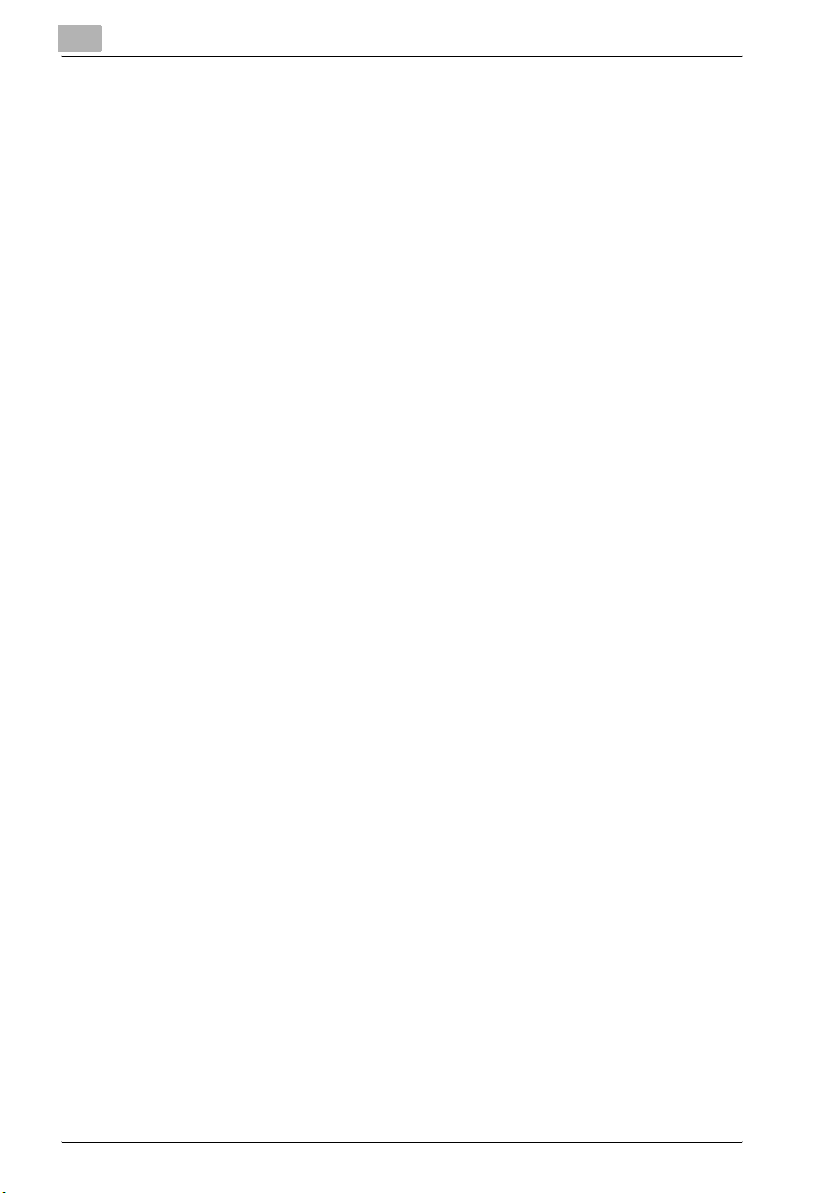
3.3.3 Livret ........................................................................................3-10
3.3.4 Filigrane ...................................................................................3-10
3.4 Onglet Qualité .............................................................................3-11
3.4.1 Economie Toner.......................................................................3-11
3.4.2 Définition..................................................................................3-12
3.4.3 Mode True Type.......................................................................3-12
3.4.4 Densité d'impression ...............................................................3-12
3.5 Onglet Option périph..................................................................3-13
3.5.1 Utiliser le(s) périphérique(s)...................................................... 3-13
4 Annulation d'un travail d'impression
4.1 Annulation sous Windows ...........................................................4-3
4.2 Annulation sur l'appareil..............................................................4-3
5 Dépannage
5.1 Messages d'erreur .......................................................................5-3
6 Caractéristiques
6.1 Imprimante....................................................................................6-3
6.2 Formats de papier acceptés........................................................6-3
6.3 La zone imprimable......................................................................6-4
Table des matières-2 Pilote PCL 131f/190f
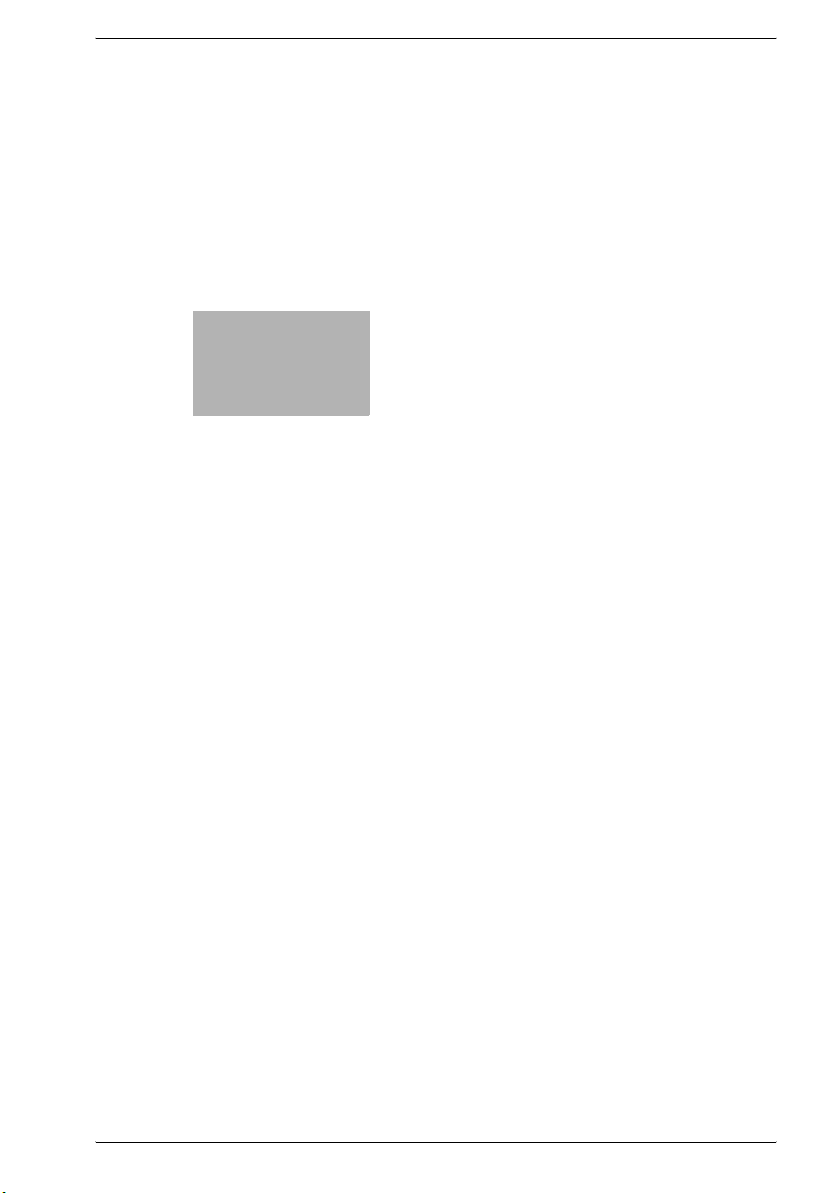
1
Préparation
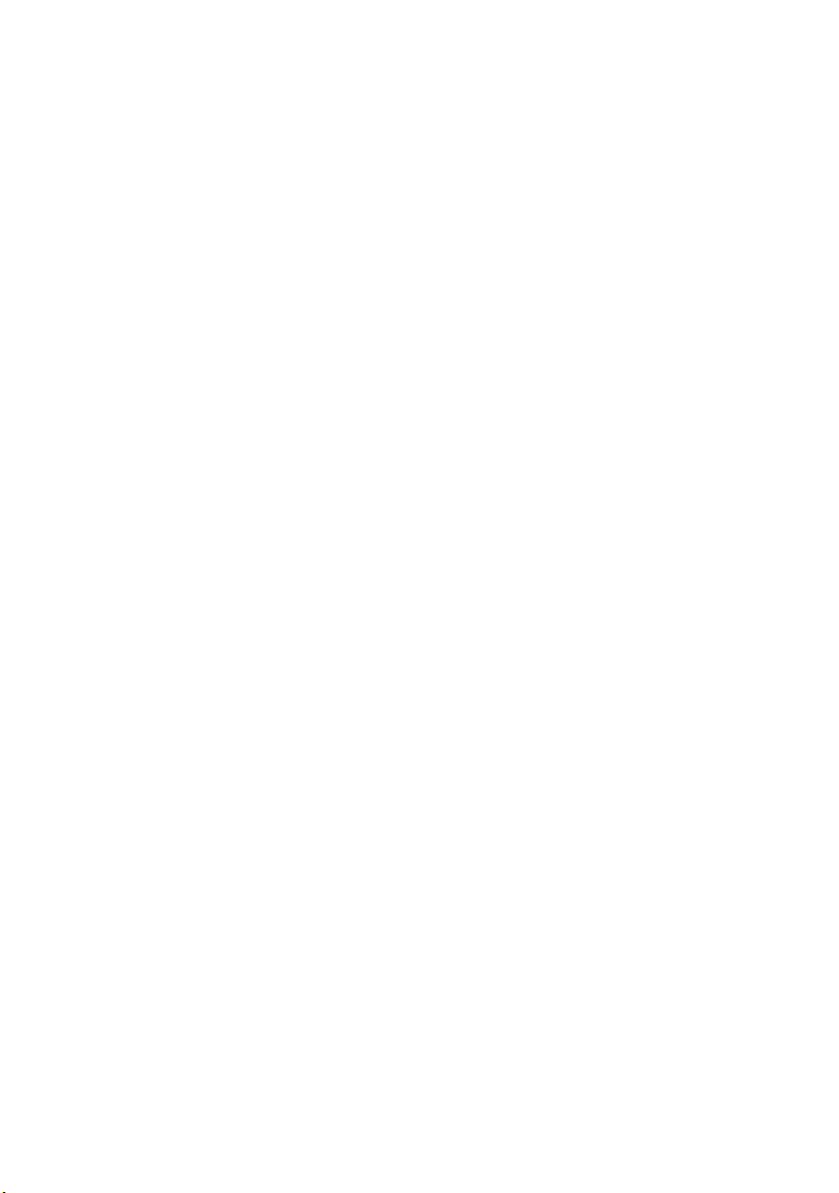
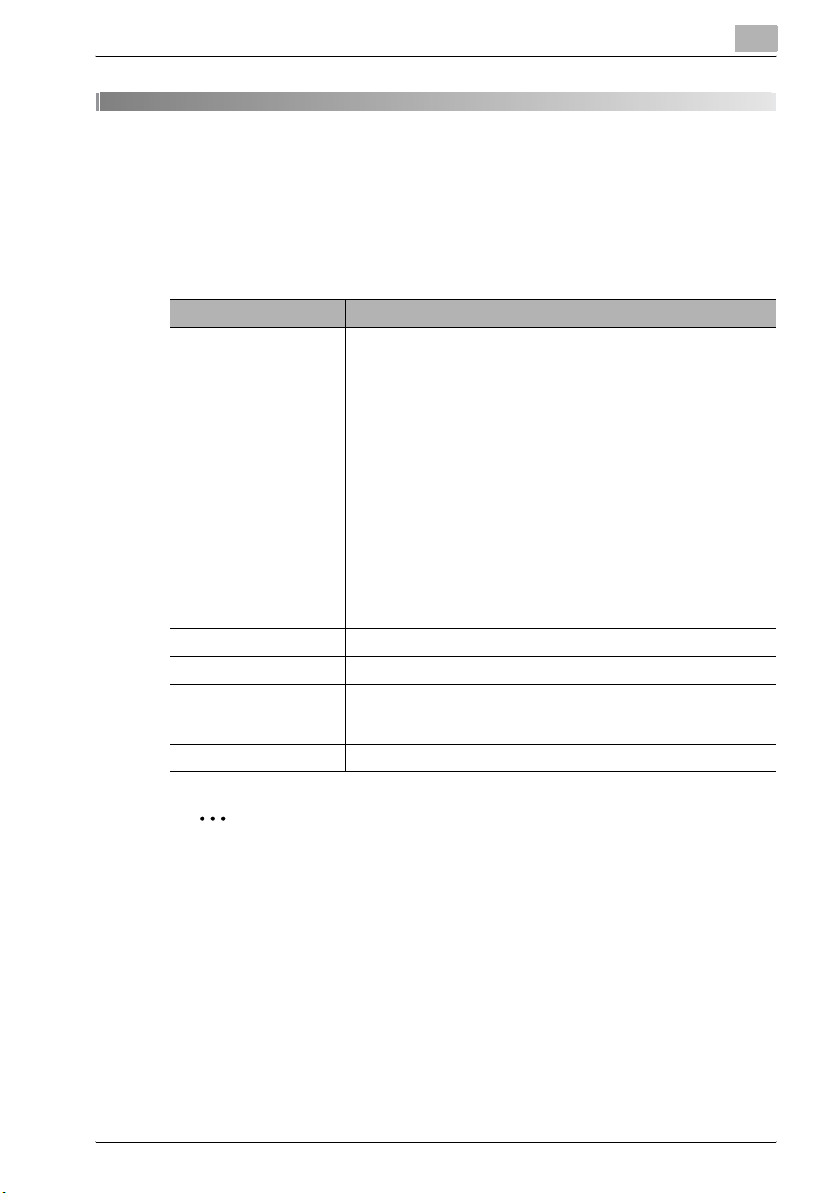
Préparation
1Préparation
1.1 Configuration système (locale)
Pour utiliser le pilote d'imprimante, l'environnement d'exploitation suivant
est nécessaire.
Sous-menu Configuration minimale requise
Système d'exploitation • Windows Vista Ultimate
Processeur et mémoire Dépendent du système d'exploitation
Espace disque 10 Mo pour l'installation du pilote
Port d'interface USB révision 2.0
CD-ROM Lecteur de CD-ROM
• Windows Vista Ultimate édition 64-bits
• Windows Vista Enterprise
• Windows Vista Enterprise édition 64-bits
• Windows Vista Business
• Windows Vista Business édition 64-bits
• Windows Vista Home Premium
• Windows Vista Home Premium édition 64-bits
• Windows Vista Home Basic
• Windows Vista Home Basic édition 64-bits
• Windows Server 2003
• Windows XP Professional
• Windows XP Home Edition
• Windows 2000 professional
• Windows NT4.0 (SP6a ou supérieur)
•Windows Me
•Windows 98
• Windows 98 Deuxième Edition (SE)
• ou IEEE 1284 en option (ECP/compatible Nibble)
• ou un port réseau en option (10/100 base-Tx)
1
2
Remarque
La station de travail Windows 98/NT 4.0 sont uniquement disponible en
cas d'utilisation d'une interface réseau en option ou d'une interface parallèle.
Pour la connexion réseau, voir le manuel "Carte Interface Réseau".
Pilote PCL 131f/190f 1-3
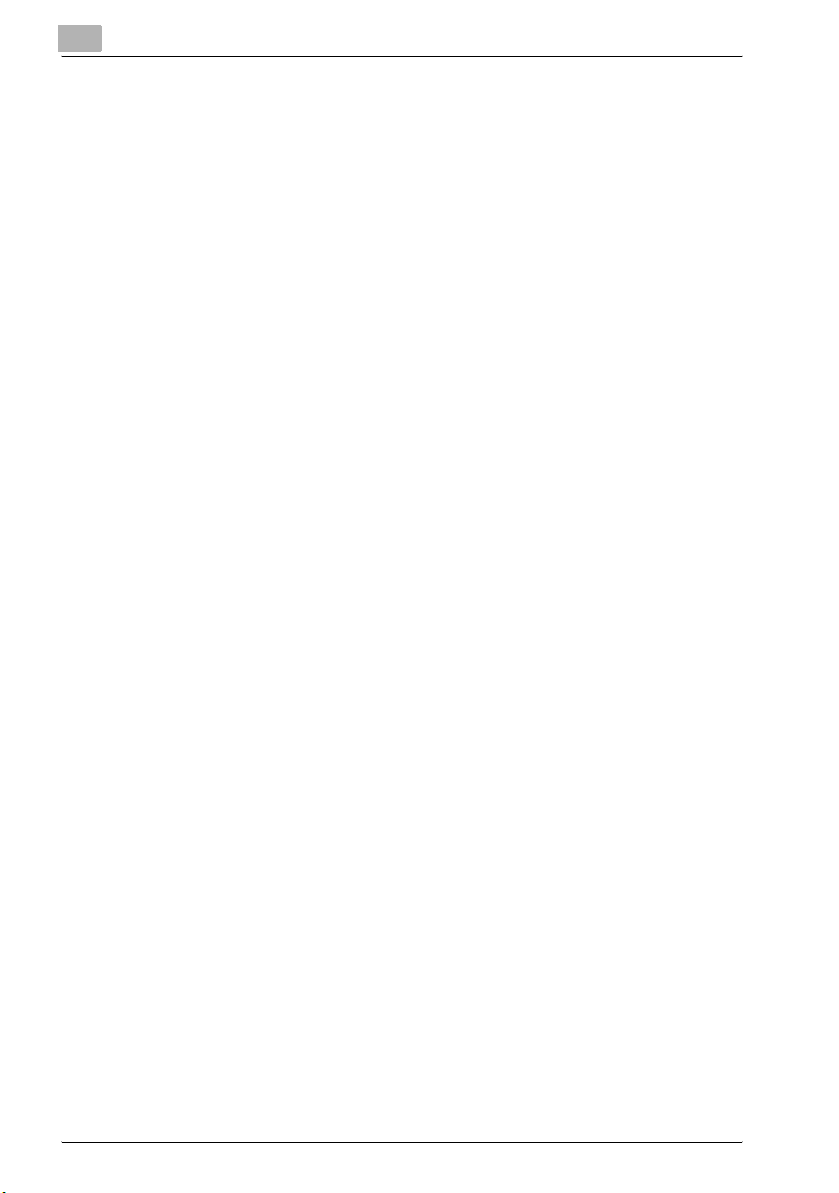
1
Préparation
1-4 Pilote PCL 131f/190f
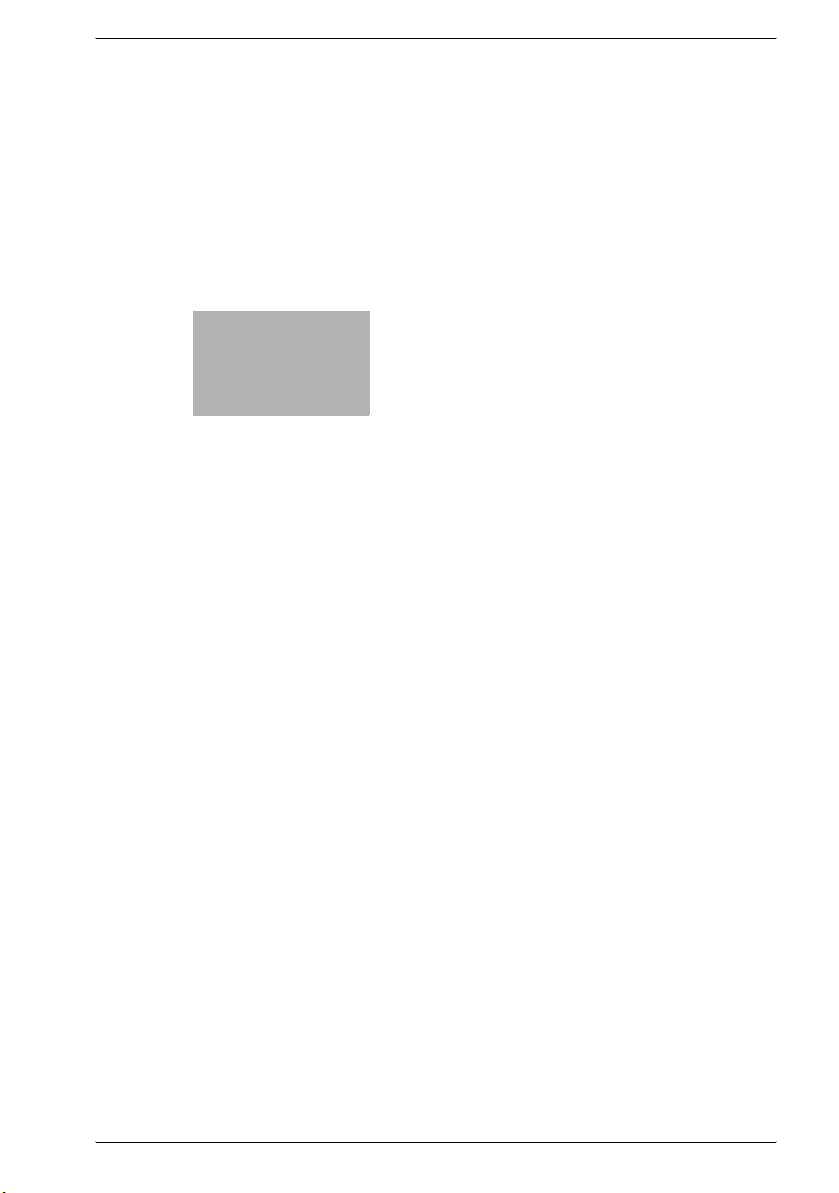
2
Installation
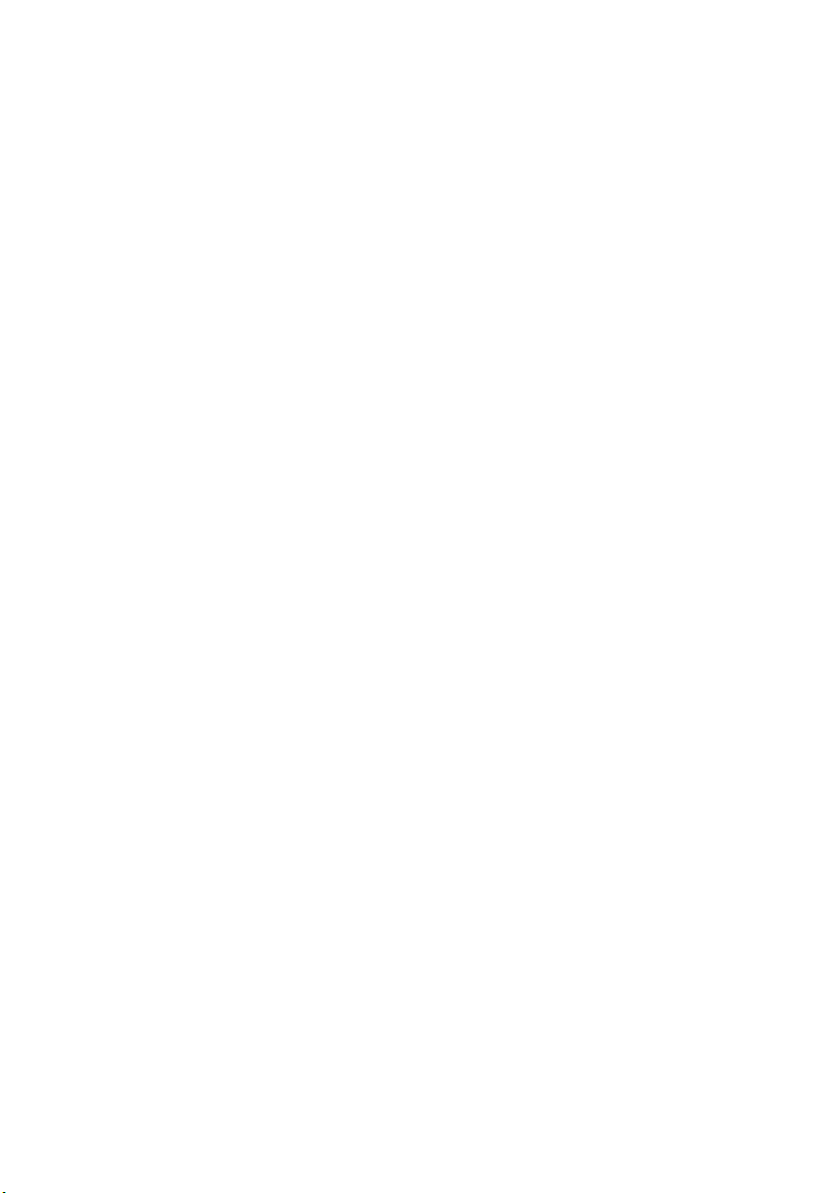
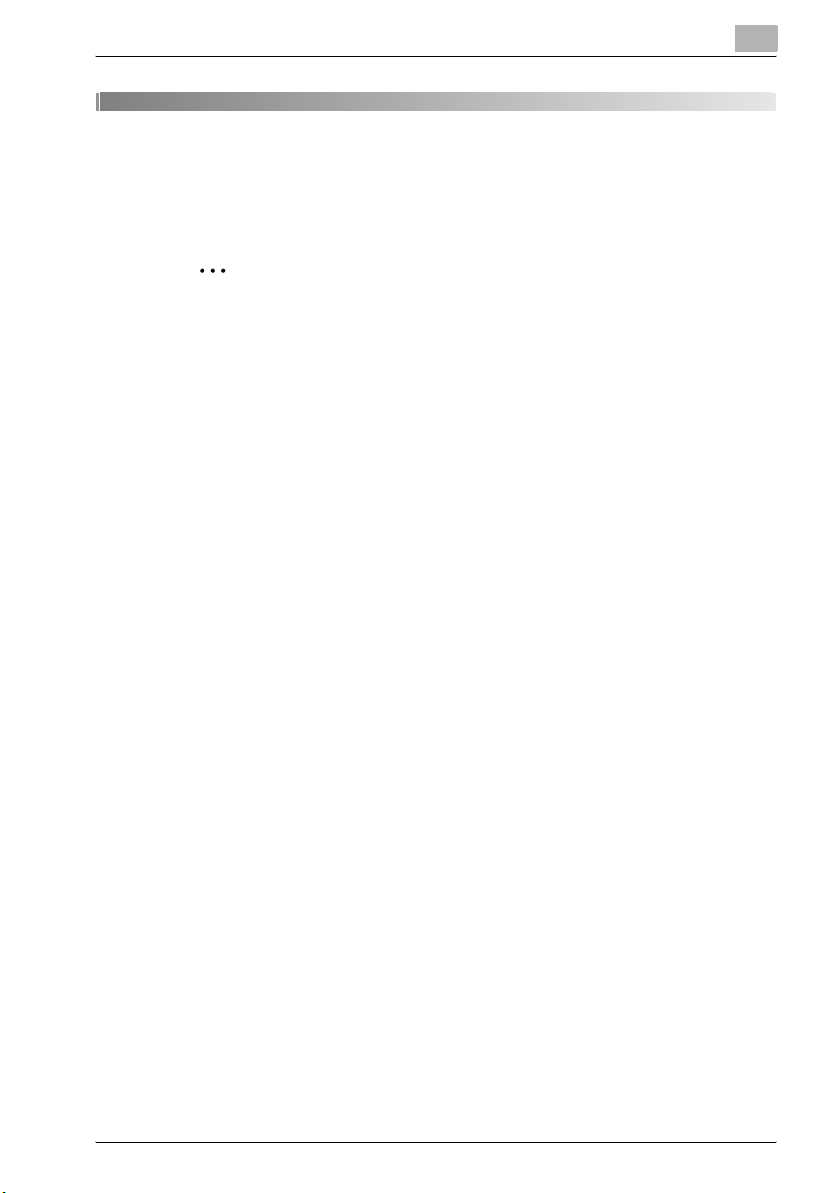
Installation
2Installation
2.1 Installation locale : port USB Windows
2
Remarque
Une interface USB ne fonctionnera que sous 98SE/Me/2000/XP/Server
2003/Vista. Windows 98/NT4.0 ne supportent pas les connexions USB.
Pour Windows 2000/XP/Server 2003/Vista, vous devez vous connecter
en tant qu'administrateur.
Si vous avez déjà installé le "KONICA MINOLTA 131f/190f PCL Printer/
Scanner Driver", vous devrez d’abord le désinstaller (voir page 2-19).
1 Allumez votre ordinateur, mais ne reliez pas encore votre appareil au
port USB.
2 Insérez le CD fourni dans votre lecteur de CD-ROM.
- Pour les utilisateurs de Windows Vista :
1. Si la boîte de dialogue "AutoPlay" apparaît, cliquez sur [Exécuter
Setup.exe].
2. Quand la boîte de dialogue "Contrôle de compte d'utilisateur"
apparaît, cliquez sur [Autoriser] pour autoriser l'installation du logi-
ciel du pilote.
La fenêtre d'installation du pilote va automatiquement s'ouvrir.
Si elle n'apparaît pas ; lancez "setup.exe" situé dans le répertoire raci-
ne du CD-ROM fourni.
2
3 Choisissez votre langue puis cliquez sur [Suivant].
4 Dans l'écran suivant, cliquez sur [Suivant].
5 Le "Contrat de licence du logiciel" s'affiche. Après avoir lu et accepté
le contenu, cliquez sur [Oui].
6 Sélectionnez votre machine et cliquez sur [Suivant].
7 Sélectionnez "USB" et cliquez ensuite sur [Suivant].
Pilote PCL 131f/190f 2-3
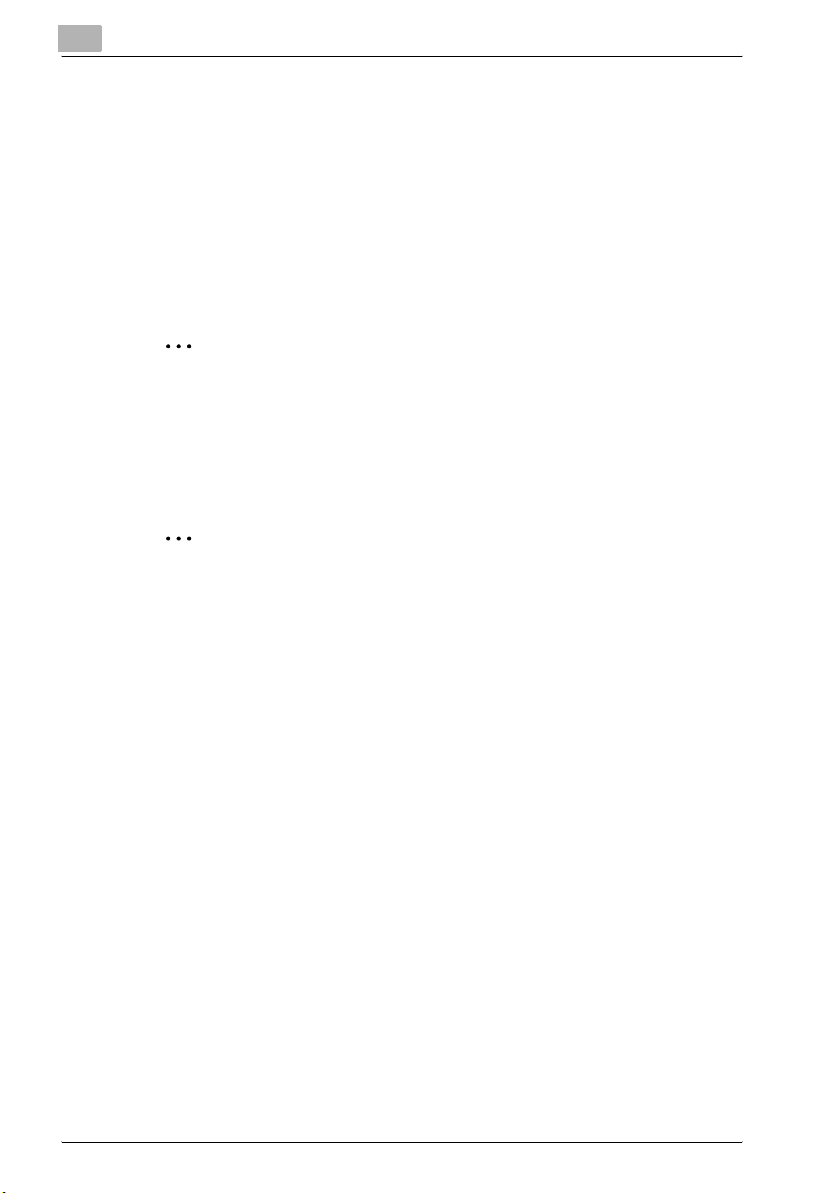
2
Installation
8 La fenêtre du dossier de destination s'affiche. Confirmez l'emplace-
ment et cliquez sur [Suivant].
* Si vous devez sélectionner votre destination souhaitée, cliquez sur
[Parcourir] et sélectionnez un autre dossier.
9 Sélectionnez le pilote que vous voulez installer et cliquez sur [Suivant].
10 Les réglages activés vont s'afficher. Confirmez le contenu et cliquez
ensuite sur [Suivant] pour lancer l'installation sur votre ordinateur.
2
Remarque
Pour les utilisateurs de Windows Vista :
Pendant l'installation du pilote, la boîte de dialogue "Sécurité Windows"
va s'afficher deux fois. Veuillez cliquer sur [Installer malgré tout ce programme pilote].
2
Remarque
Vous ne pouvez pas installer les deux pilotes PCL5e et PCL6 simultanément.
Si vous voulez installer les deux pilotes, commencez pas terminer l'installation d'un pilote et installez l'autre à l'aide de l'assistant d'installation
"Ajout de nouvelle imprimante" (voir "Installer les deux pilotes PCL5e et
PCL6" à la page 2-13).
11 Suivez les instructions qui s'affichent dans la fenêtre jusqu'à ce que
vous puissiez cliquer sur [Terminer].
Utilisateurs de Windows 98SE/Me % allez à la page 2-5
Utilisateurs de Windows 2000 professional % allez à la page 2-7
Utilisateurs de Windows XP et Server 2003 % allez à la page 2-9
Utilisateurs de Windows Vista % allez à la page 2-11
2-4 Pilote PCL 131f/190f
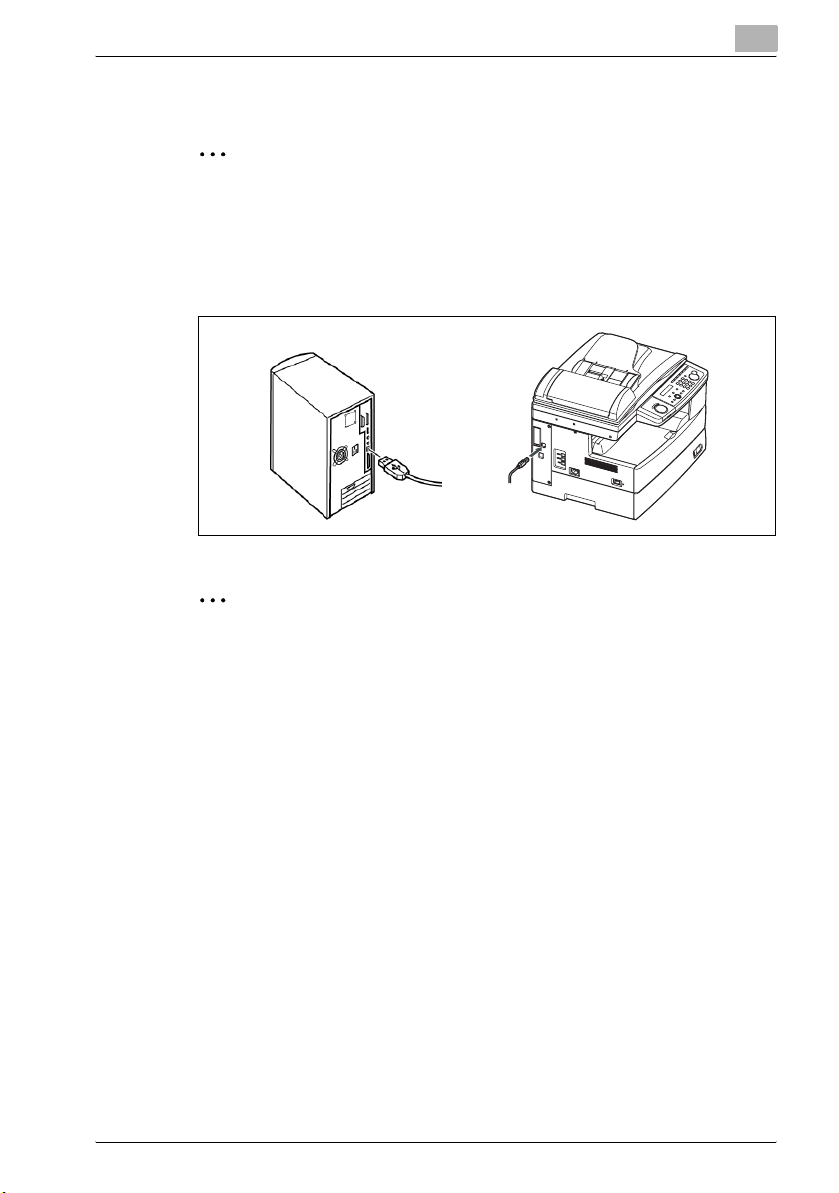
Installation
2.1.1 Pour les utilisateurs de Windows 98SE et Me
2
Remarque
Assurez-vous de bien avoir suivi les étapes d'installation 1 à 11 décrites
à la page 2-3.
1 Branchez le câble USB sur votre appareil et branchez-le ensuite à vo-
tre ordinateur.
2
Remarque
Veillez à utiliser un câble USB blindé. Un câble non blindé est susceptible
de provoquer des interférences sur les radiofréquences.
2
2 Allumez l'appareil et l'ordinateur.
3 L' "Assistant Ajout de nouveau matériel" apparaît.
Dans Windows 98SE, cliquez sur [Suivant]. Puis sélectionnez "Chercher le meilleur pilote pour votre périphérique. (Recommandé)" et cliquez sur [Suivant].
Dans Windows Me, sélectionnez "Spécifiez l'emplacement du pilote
(Avancé)" et cliquez sur [Suivant].
4 Dans Windows 98SE, sélectionnez "Spécifiez un emplacement" et dé-
cochez tous les autres choix.
Dans Windows Me, sélectionnez "Rechercher le meilleur pilote pour
votre périphérique" et "Spécifiez un emplacement".
5 Cliquez sur [Parcourir] pour parcourir votre disque dur :
"C:\KONICA_MINOLTA_131f (ou 190f)\PCL" et cliquez sur [OK].
Pilote PCL 131f/190f 2-5
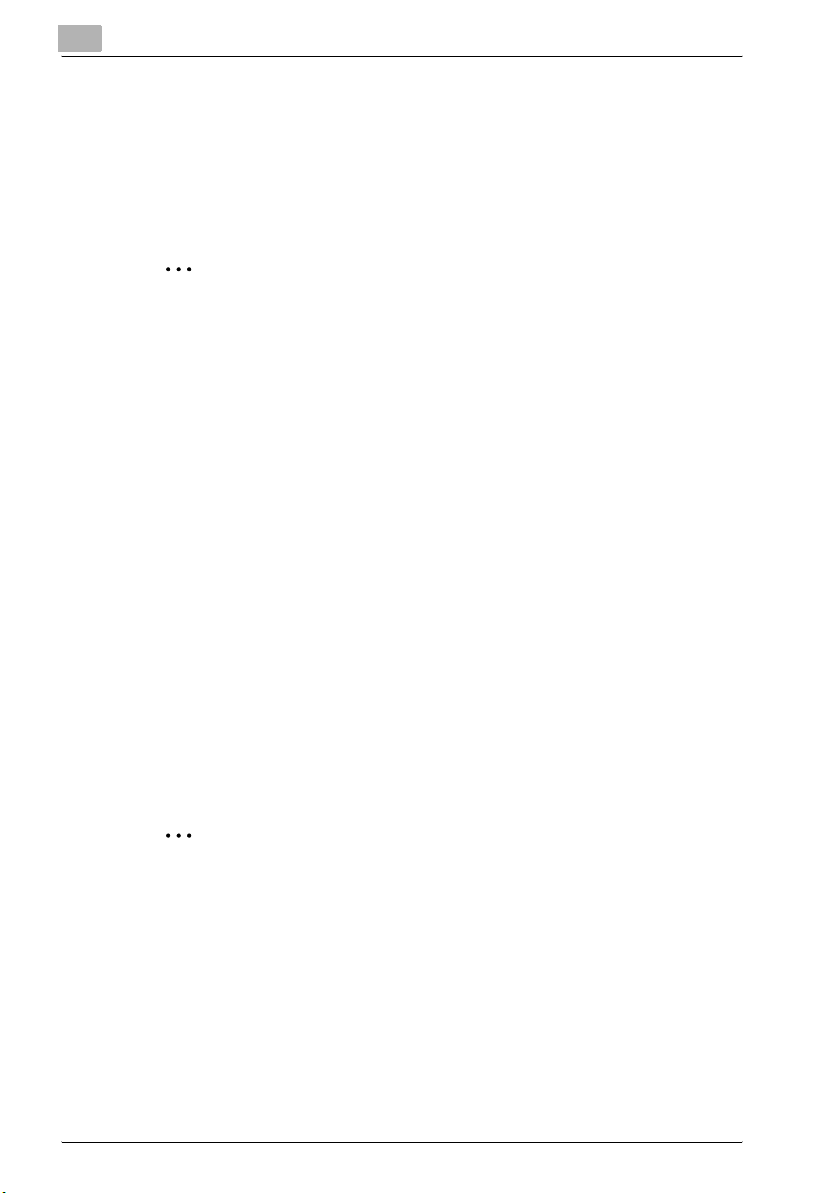
2
Installation
6 Suivez les instructions qui s'affichent dans la fenêtre jusqu'à ce que
vous puissiez cliquer sur [Terminer].
7 L'"Assistant Ajout de nouveau matériel" s'affiche de nouveau, répétez
la même procédure des étapes 3 à 6 trois fois de plus. Ceci va clôturer
l'installation.
2
Remarque
Après l'installation du pilote, vous devez configurer le paramètre "Options de périphérique" pour activer soit le deuxième magasin papier ou/
et l'unité recto/verso séparément ou simultanément. (L'unité recto/verso
est uniquement disponible pour 190f.) Voir "Activer vos options de périphérique" à la page 2-6 pour savoir comment procéder.
Activer vos options de périphérique
Si votre machine a des options de périphérique, vous devez ouvrir les propriétés de l'imprimante pour les activer.
Pour activer les options de périphérique :
1 Cliquez sur [Démarrer] % [Paramètre] % [Imprimantes].
2 Effectuez un clic droit sur l'icône de l'imprimante KONICA MINOLTA
PCL, puis cliquez sur [Propriétés].
3 Cliquez sur l'onglet [Options du périphérique].
4 Sélectionnez le ou les périphérique(s) installé(s) sur votre machine.
5 Cliquez sur [OK] puis fermez la fenêtre des propriétés de l'imprimante.
2
Remarque
L'unité recto/verso est uniquement disponible pour 190f.
2-6 Pilote PCL 131f/190f
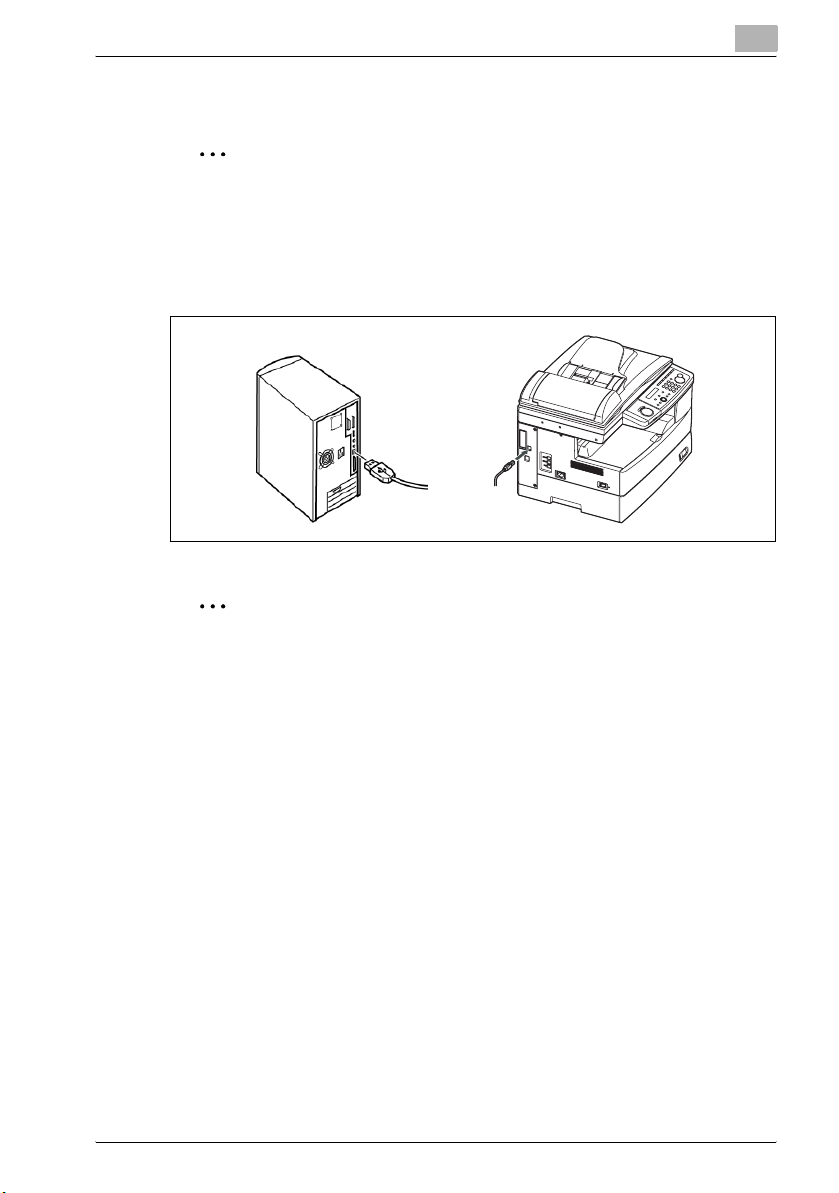
Installation
2.1.2 Pour les utilisateurs de Windows 2000
2
Remarque
Assurez-vous de bien avoir suivi les étapes d'installation 1 à 11 décrites
à la page 2-3.
1 Branchez le câble USB sur votre appareil et branchez-le ensuite à votre
ordinateur.
2
2
Remarque
Veillez à utiliser un câble USB blindé. Un câble non blindé est susceptible
de provoquer des interférences sur les radiofréquences.
2 Allumez votre appareil.
3 L' "Assistant Ajout de nouveau matériel détecté" apparaît. Cliquez sur
[Suivant].
4 Sélectionnez "Chercher un pilote approprié pour mon périphérique (re-
commandé)" et cliquez sur [Suivant].
La boîte de dialogue "Recherche de fichiers de pilote" apparaît.
5 Sélectionnez "Emplacement spécifique" et annulez tous les autres
choix puis cliquez sur [Suivant].
6 Cliquez sur [Parcourir] pour parcourir votre disque dur :
C:\KONICA_MINOLTA_131f (ou 190f)\PCL et cliquez ensuite sur [OK].
7 Cliquez sur [Suivant]. Si la boîte de dialogue "Signature numérique in-
trouvable" s'affiche, cliquez sur [Oui] pour installer le pilote.
Pilote PCL 131f/190f 2-7
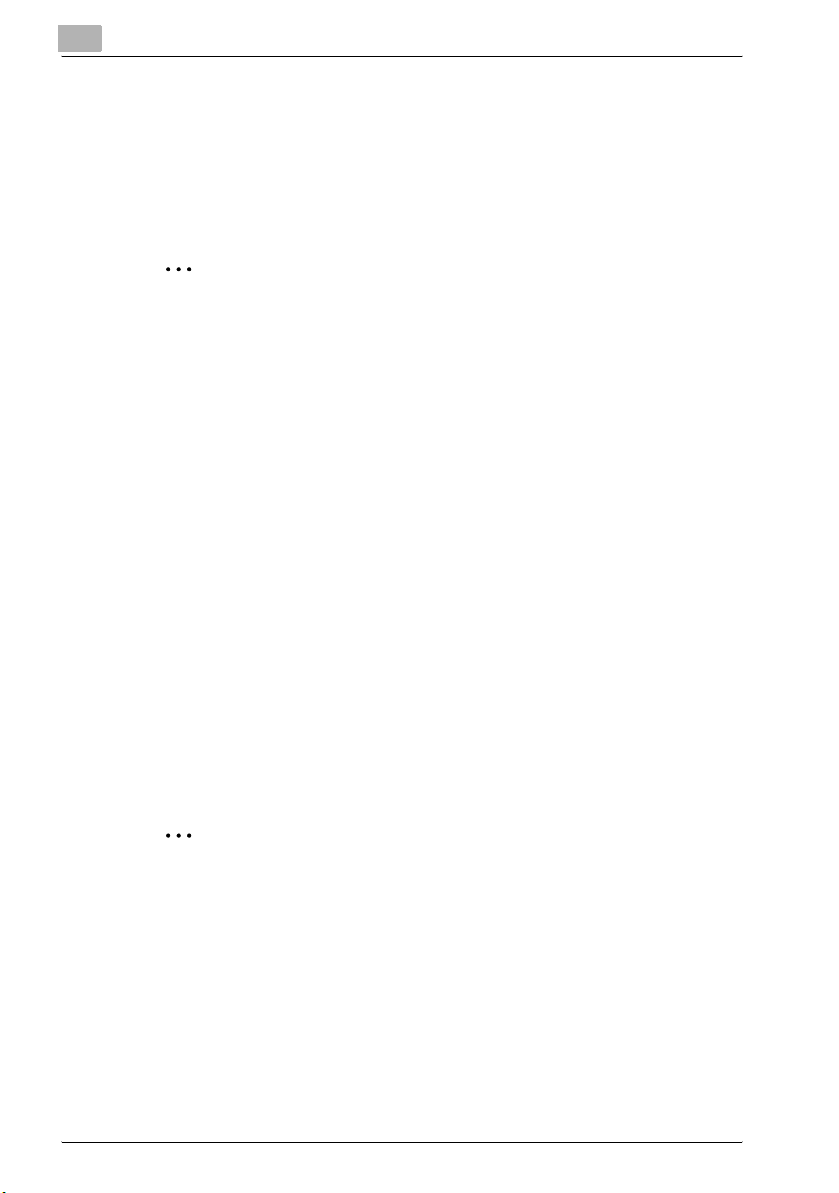
2
Installation
8 Suivez les instructions qui s'affichent dans la fenêtre jusqu'à ce que
vous puissiez cliquer sur [Terminer].
9 L' "Assistant Nouveau matériel détecté" réapparaît. Répétez les mê-
mes procédures de l'étape 3 à 8.
Ceci va clôturer l'installation.
2
Remarque
Après l'installation du pilote, vous devez configurer le paramètre "Options de périphérique" pour activer soit le deuxième magasin papier ou
l'unité recto/verso séparément ou simultanément (l'unité recto/verso est
uniquement disponible pour le 190f.) Voir "Activer vos options de périphérique" à la page 2-8 pour savoir comment procéder.
Activer vos options de périphérique
Si votre machine a des options de périphérique, vous devez ouvrir les préférences de l'imprimante pour les activer.
Pour activer les options de périphérique :
1 Cliquez sur [Démarrer] % [Paramètres] % [Imprimantes].
2 Cliquez le bouton droit de la souris sur l'icône de l'imprimante KONICA
MINOLTA PCL, puis cliquez sur [Préférences d'impression].
3 Cliquez sur l'onglet [Options du périphérique].
4 Sélectionnez le ou les périphérique(s) installé(s) sur votre machine.
5 Cliquez sur [OK] puis fermez la fenêtre des préférences d'impression.
2
Remarque
L'unité recto/verso est uniquement disponible pour 190f.
2-8 Pilote PCL 131f/190f
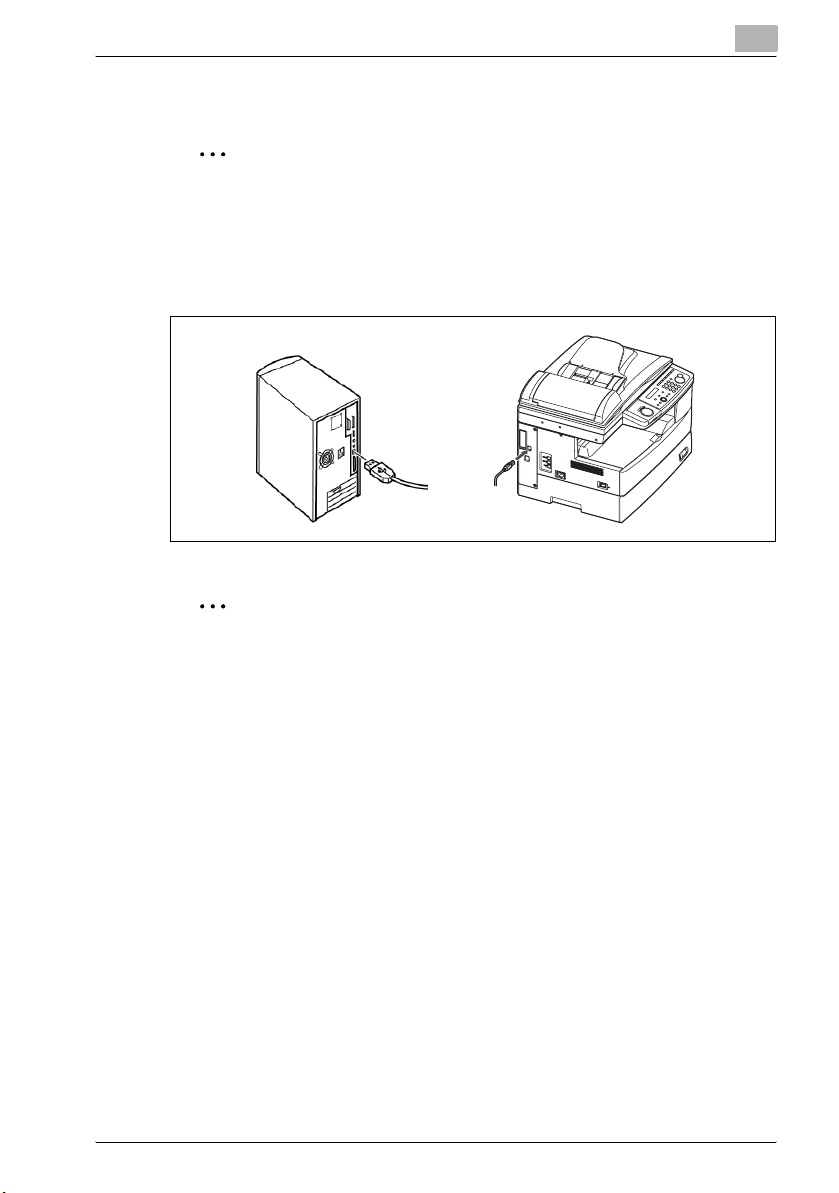
Installation
2.1.3 Pour les utilisateurs de Windows XP et de Windows Server 2003
2
2
Remarque
Assurez-vous de bien avoir suivi les étapes d'installation 1 à 11 décrites
à la page 2-3.
1 Branchez le câble USB sur votre appareil et branchez-le ensuite à votre
ordinateur.
2
Remarque
Veillez à utiliser un câble USB blindé. Un câble non blindé est susceptible
de provoquer des interférences sur les radiofréquences.
2 Allumez votre appareil.
3 L' "Assistant Ajout de nouveau matériel détecté" apparaît.
Quand l'assistant vous demande "Windows peut-il se connecter à
Windows Update pour chercher des logiciels ?", sélectionnez "Non,
pas cette fois-ci." Puis, cliquez sur [Suivant].
4 Sélectionnez "Installer à partir d'une liste ou d'un emplacement spéci-
fique (utilisateurs expérimentés)" et cliquez sur [Suivant].
5 Sélectionnez "Inclure cet emplacement dans la recherche :" et déco-
chez tous les autres choix. Cliquez sur [Parcourir] pour parcourir votre
disque dur : C:\KONICA_MINOLTA_131f (ou 190f)\PCL et cliquez ensuite sur [OK].
6 Cliquez sur [Suivant]. Si la boîte de dialogue "test du logo Windows"
apparaît, cliquez sur [Continuer] pour installer le pilote.
Pilote PCL 131f/190f 2-9
